Trường hợp máy tính không hiện Local user and Group đã trở thành vấn đề được nhiều người dùng Windows than phiền, đặc biệt là Windows 10 khi người dùng không thể nào truy cập được vào tính năng này lúc tạo tài khoản người dùng Windows 10 và chỉnh sửa nhiều chức năng khác của tài khoản người dùng.
Lỗi Windows 10, 8 không có Local Users and Groups đã trở thành vấn đề được nhiều người dùng từ Windows 8 trở nên và đặc biệt kể từ Windows 10 trở đi, hiện tượng không có Local Users and Groups càng trở nên rõ rệt và cách giải quyết vấn đề cũng có phần khác biệt.
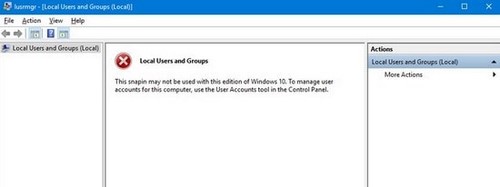
Trong hướng dẫn của bài viết này, chúng ta sẽ cùng đi tìm hiểu cách sửa lỗi Windows 10 không có Local User and Groups.
Nguyên nhân vì sao trên Windows 8, 8.1 và Windows 10 không có Local Users and Groups
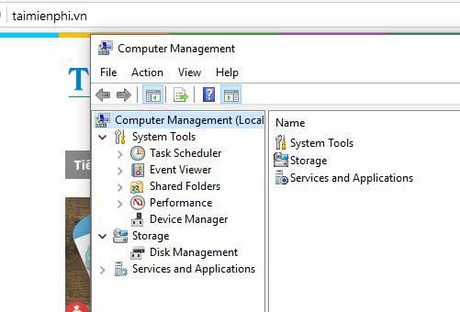
- Lỗi không có Local Users and Groups trên Windows 8 và 8.1: Nguyên nhân chủ yếu do hệ thống đã ngắt kích hoạt tính năng Local User and Group trên máy tính dẫn tới việc người dùng không thể nào tạo tài khoản người dùng Windows 10 được do đã không có mục Local User and Group để tạo user Windows 10.
- Lỗi không có Local User and Group trên Windows 10: Nguyên nhân đặc biệt trên bản Windows 10 Single và Home đã loại bỏ chức năng Local Group Policy Editor dẫn tới việc người dùng Windows 10 Single và Home không thể mở Local Group Policy Editor và tạo user Windows 10.
Sửa lỗi máy tính không có Local Users and Groups trong Computer Management
Trường hợp 1: Sửa lỗi máy tính không có Local User and Group trong Computer Management do bị tắt hoặc ẩn đi (Áp dụng cho Windows 10 Pro).
Trường hợp này chỉ áp dụng cho người dùng Windows 10 Pro do tính năng Local Group Policy Editor chỉ hiển thị khi tìm kiếm trên phiên bản Windows 10 Pro này.

Bước 1: Truy cập vào Local Group Policy Editor bằng cách nhấn Start Menu > gõ Local Group Policy Editor và nhấn vào kết quả tìm kiếm.
Trong giao diện Local Group Policy Editor, các bạn tiếp tục điều hướng theo đường dẫn sau: User Configuration >Administrator Templales >Windows Components >Microsoft management Consoles >Restricted/Perrmitted Snap-ins.

Bước 2: Tìm đến mục Local Users and Groups > nhấp chuột phải chọn Edit.

Bước 3: Tiếp tục bạn chuyển sang tùy chọn Enabled để kích hoạt Local User and Group trên máy tính.

Một cách khác để mở lại Local User and Group trong Computer Management bằng công cụ Microsoft ManagementConsole.
Bước 1: Nhấn tổ hợp phím Windows + R > gõ mmc >Run

Bước 2: Bấm tổ hợp phím Ctrl + M để tạo một snap-in mới.

Bước 3: Tìm tới mục Local Users and Groups trong Avaiable snap-ins. Nhấn Add để thêm vào. Chọn Finish để hoàn tất trong bảng chọn máy chủ đích.

Nhấn OK để lưu lại

Và bạn đã có thể tùy chỉnh Local Users and Group trên Windows dễ dàng.

Trường hợp 2: Sửa lỗi máy tính không có Local User and Group trong Computer Management do dùng phiên bản Windows 10 Single và Home.
Đối với trường hợp này, các bạn cần nâng cấp từ phiên bản Windows 10 Home và Single lên phiên bản Windows 10 Pro để có thể sử dụng chức năng Local Group Policy Editor trên Windows, sau đó bạn có thể dễ dang lập tài khoản người dùng Windows 10.

Ngoài ra, bạn đọc có thể tải về bộ cài Group Policy Editor Installer sau đó thực hiện theo hướng dẫn cài đặt đối với phiên bản Windows Home, Single trong bài viết cách bật Group Policy Editor trên Windows 10 Home Edition đã được Taimienphi.vn giới thiệu trước đó nhé.
Taimienphi.vn đã chỉ dẫn cho bạn những trường hợp có thể gặp phải dẫn tới lỗi không có Local User and Group và cách để sửa lỗi này, hy vọng độc giả sẽ tự tìm được cho mình trường hợp tương tự và sửa lỗi không có Local User and Group thành công trên Win 10.
Lỗi Windows 10 giữa các phiên bản có nhiều điểm khác nhau và đặc biệt khi người dùng tham gia Windows Insider Preview và lựa chọn cập nhật Win 10 thường xuyên, các bạn càng dễ mắc lỗi Windows 10 nhiều hơn do các phiên bản này chưa thực sự hoàn thiện nên dễ dẫn tới nhiều lỗi vặt.
https://thuthuat.taimienphi.vn/sua-loi-may-tinh-khong-co-local-users-and-groups-21785n.aspx
Ngay cả khi mới cài Win 10, các lỗi phát sinh liên quan đến đăng nhập cũng khó tránh khỏi. Do đó tốt nhất người dùng nên cài Win 10 bản quyền để tránh lỗi phát sinh khong đáng có khi sử dụng Windows 10. Ngoài ra, khi sử dụng Win 10, bạn cũng có thể tự phát wifi để các thiết bị như điện thoại kết nối và truy cập internet, tham khảo cách phát wifi trên win 10 để không phải tốn tiền mua thẻ điện thoại đăng ký các gói dịch vụ internet nữa.